HomeKit 스마트 커피 메이커를 만드는 방법
Apple은 HomeKit에 커피 메이커 카테고리를 나열하지 않지만 일상적인 브루잉 과정을 자동화할 수 있는 방법은 여전히 있습니다. Apple HomeKit을 사용하여 스마트 커피 메이커를 만드는 방법은 다음과 같습니다.
Amazon Alexa를 지원하는 커피 메이커가 많으며 타이머가 내장된 커피 메이커도 더 많습니다. 하지만 이것들은 한계가 있고 애플의 스마트 홈 플랫폼과 통신할 수 없습니다. 이 기능을 사용하면 Siri에게 아침 커피 루틴을 제어하도록 요청할 수 있습니다.
스마트 플러그를 찾는 중
커피 머신 자체는 HomeKit을 지원하지 않으므로 창의력을 발휘할 시간입니다. 이를 달성하는 방법은 "멍청한" 커피 머신과 스마트 스위치를 결합하는 것입니다.
 WeMo 스레드 지원 스마트 플러그
WeMo 스레드 지원 스마트 플러그모든 HomeKit 지원 스위치는 작동 방식이 동일하므로 모두 작동합니다. 특히 추천하는 제품은 Belkin Wemo Smart Plug입니다. 이 플러그인은 단 25달러의 가격과 여러 스레드를 통해 작업할 수 있는 기능을 포함하여 많은 장점을 가지고 있습니다.
Thread는 매우 빠르고 안정적인 새로운 연결 표준입니다. Thread 장치를 사용하려면 최신 Apple TV 4K, HomePod mini 또는 일부 Nanoleaf 장치를 포함하는 Thread Border Router가 필요합니다.
스레드 보더 라우터가 없으면 Bluetooth 제어로 대체됩니다.
호환되는 커피 메이커 찾기
HomeKit 스마트 플러그는 작동하지만 커피 메이커는 호환되지 않습니다. 이렇게 하려면 전원이 다시 켜졌을 때 추출을 시작하는 커피 머신이 필요합니다.
커피 머신이 호환되는지 확인하는 가장 쉬운 방법은 물리적 전원 스위치가 있는지 확인하는 것입니다. 이렇게 하면 영구적으로 "켜짐" 위치에 두고 플러그가 전원을 결정하도록 할 수 있습니다.
 Better Chef Coffee Maker
Better Chef Coffee Maker저희가 사용하는 커피메이커는 Better Chef Basic입니다. 이 장치의 가격은 약 25달러이며 물리적 스위치와 우유통 워머가 함께 제공됩니다. 화이트 컬러웨이가 있지만 블랙과 레드 컬러도 있습니다.
나에게 맞는 루틴을 만드세요
기본 사항을 숙지했다면 이제 창의력을 발휘할 시간입니다. 스마트 플러그를 기반으로 커피를 추출하는 기계는 방정식의 일부일 뿐입니다. 두 번째 부분은 해당 플러그를 트리거할지 결정하는 방법입니다.
아마도 가장 일반적으로 사용되는 자동화는 커피 머신 예약일 것입니다. 반복 일정을 사용하면 언제든지 커피 머신을 켜고 추출을 시작할 수 있습니다. 평일 오전 6시에 양조를 시작하고, 주말에는 오전 7시까지 양조를 시작하지 마세요.
Home 앱에서 일정을 만들려면:
- Home 앱에서 + 버튼을 클릭하고 자동화 추가
- 를 선택하세요. 트리거 이벤트의 경우 A Time of Day Occurs
- 를 선택하세요. 이제 하루 중 시간을 선택하세요. 자동화를 실행하는 시간 및 요일
- 집에 있을 때만 실행하도록 제한하여 집에 없을 때는 실행되지 않도록 하는 옵션
- 액세서리 목록에서 올바른 스마트 플러그를 선택하세요
- 플러그가 올바른지 확인하세요 켜짐으로 설정
- 완료를 탭하세요
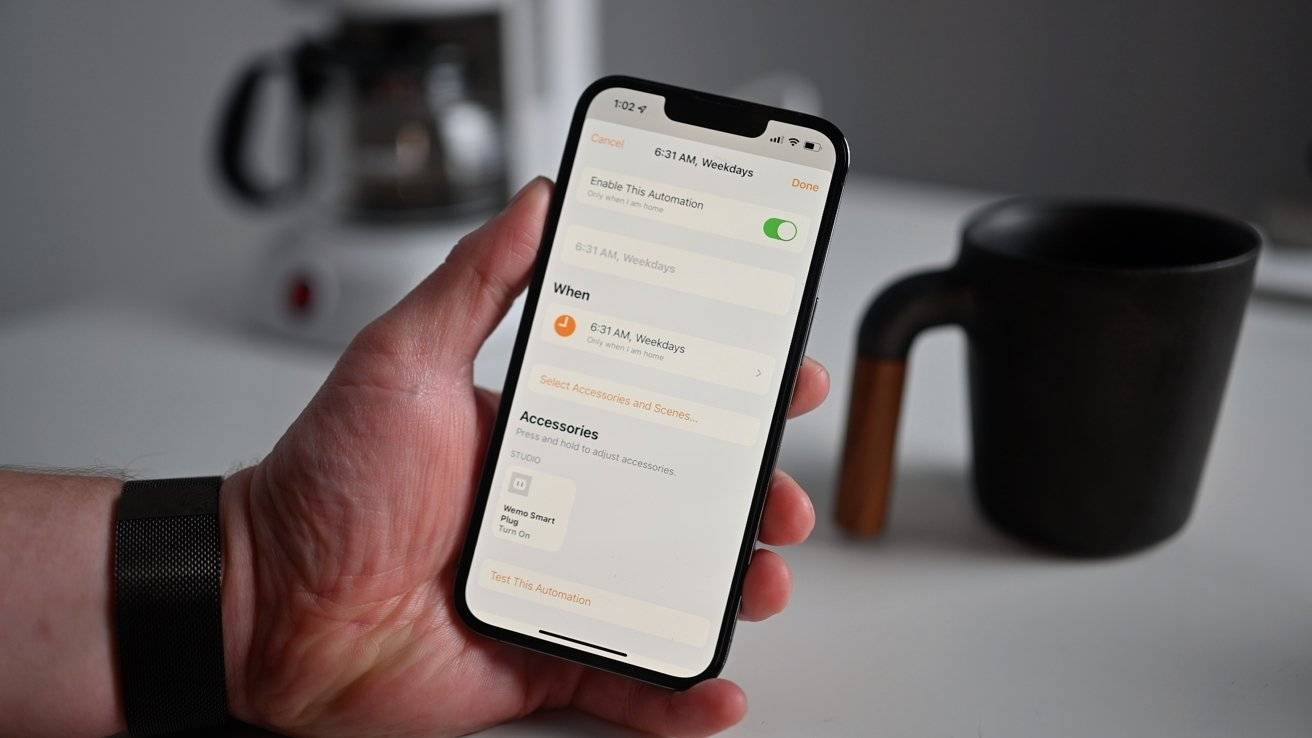 홈 앱의 커피 일정
홈 앱의 커피 일정 저희 커피 메이커는 커피 한 잔을 만드는 데 5분 남짓 걸립니다. 브루어를 자동으로 끄려면 설정 마지막 단계에서 타이머를 10분으로 설정하세요.
또 다른 옵션은 버튼 누름에 바인딩하는 것입니다. 침실에 Wemo Stage 장면 컨트롤러(최근 스레드 지원으로 업데이트됨)를 배치하면 버튼 하나만 누르면 커피 메이커에 시작하도록 지시할 수 있습니다.
홈 앱에서 버튼 기반 트리거를 만들려면:
- 홈 앱에서 WeMo Stage(또는 다른 버튼)를 선택하세요.
- 명령을 할당하려면 사용 가능한 작업 중 하나를 선택하세요.
- 액세서리 목록에서 올바른 스마트 플러그
- 전원이 켜져 있는지 확인하고 옵션 타이머를 설정하세요
- 클릭 완료
창의적인 아이디어를 마음껏 펼칠 수 있는 몇 가지 시작점이 있습니다.
알람을 끌 때 바로가기 앱을 사용하여 커피 메이커를 켜세요. 커피 메이커 뚜껑에 NFC 스티커를 붙이고 바로가기를 사용하면 휴대폰에서 탭 한 번으로 커피 메이커를 시작할 수 있는 자동화를 만들 수 있습니다. 사무실에 커피 머신이 있는 경우, 도착 시 위치에 따라 커피 머신을 작동할 수 있습니다.
이 아이디어 중 하나가 귀하에게 유용하거나 HomeKit 커피 메이커를 자동화하는 방법에 영감을 주기를 바랍니다.
 HomeKit 지원 커피 메이커에 커피 추가
HomeKit 지원 커피 메이커에 커피 추가 지금 작동
HomeKit은 이제 시간, 위치 및 기타 작업을 포함하여 커피 메이커 컨트롤을 잠금 해제하는 더 많은 방법을 지원합니다. 우리는 Apple이 결국 HomeKit에 커피 메이커와 가전제품 전체를 포함시키기를 희망하지만 현재로서는 이것이 수용 가능한 솔루션입니다.
위 내용은 HomeKit 스마트 커피 메이커를 만드는 방법의 상세 내용입니다. 자세한 내용은 PHP 중국어 웹사이트의 기타 관련 기사를 참조하세요!

핫 AI 도구

Undresser.AI Undress
사실적인 누드 사진을 만들기 위한 AI 기반 앱

AI Clothes Remover
사진에서 옷을 제거하는 온라인 AI 도구입니다.

Undress AI Tool
무료로 이미지를 벗다

Clothoff.io
AI 옷 제거제

AI Hentai Generator
AI Hentai를 무료로 생성하십시오.

인기 기사

뜨거운 도구

메모장++7.3.1
사용하기 쉬운 무료 코드 편집기

SublimeText3 중국어 버전
중국어 버전, 사용하기 매우 쉽습니다.

스튜디오 13.0.1 보내기
강력한 PHP 통합 개발 환경

드림위버 CS6
시각적 웹 개발 도구

SublimeText3 Mac 버전
신 수준의 코드 편집 소프트웨어(SublimeText3)

뜨거운 주제
 7338
7338
 9
9
 1627
1627
 14
14
 1352
1352
 46
46
 1265
1265
 25
25
 1210
1210
 29
29
 TCL, 업데이트된 Google TV 라인업에 AirPlay 2 및 Homekit 추가
Apr 13, 2023 pm 08:10 PM
TCL, 업데이트된 Google TV 라인업에 AirPlay 2 및 Homekit 추가
Apr 13, 2023 pm 08:10 PM
TCL은 꽤 견고한 4K TV를 통해 Google TV 경험을 시작하고 있습니다. 이 브랜드는 이번 달 초 유럽에서 라인업을 업데이트했으며 지금까지 눈에 띄지 않았던 한 가지 세부 사항은 라인업 전반에 걸쳐 Apple의 AirPlay 2 및 Homekit에 대한 지원입니다. FlatPanelsHD 사람들이 비공개 데모에서 보고한 바와 같이 TCL은 유럽에서 판매되는 일부 Google TV 모델에서 AirPlay 2 및 Homekit을 지원할 예정입니다. TCL 시리즈의 C735, C835 및 C935 모델은 두 가지 Apple 표준을 모두 지원하므로 iOS 사용자는 디스플레이를 미러링하고 프로젝트를 진행할 수 있습니다.
 HomeKit 스마트 커피 메이커를 만드는 방법
May 27, 2023 pm 01:47 PM
HomeKit 스마트 커피 메이커를 만드는 방법
May 27, 2023 pm 01:47 PM
Apple은 HomeKit에 커피 메이커 카테고리를 포함하지 않지만 일상적인 추출 과정을 자동화할 수 있는 방법은 여전히 있습니다. Apple HomeKit을 사용하여 스마트 커피 메이커를 만드는 방법은 다음과 같습니다. Amazon Alexa를 지원하는 커피 메이커가 많이 있으며 타이머가 내장된 커피 메이커도 더 많습니다. 하지만 이것들은 한계가 있고 애플의 스마트 홈 플랫폼과 통신할 수 없습니다. 이 설정을 사용하면 마침내 Siri가 모닝 커피 루틴을 제어하도록 할 수 있습니다. HomeKit을 기본적으로 지원하지 않는 스마트 플러그 커피 메이커를 찾고 있다면 이제 창의력을 발휘할 때입니다. 이를 달성하는 방법은 "멍청한" 커피 머신과 스마트 스위치를 결합하는 것입니다. WeMoThread 지원 스마트 플러그 모든 HomeK 지원
 Google Nest 카메라로 HomeKit 보안 비디오를 추가하는 방법은 다음과 같습니다.
Apr 13, 2023 pm 08:16 PM
Google Nest 카메라로 HomeKit 보안 비디오를 추가하는 방법은 다음과 같습니다.
Apr 13, 2023 pm 08:16 PM
Starling Home Hub는 Nest Thermostat과 Google Home Mini를 각각 HomeKit 및 AirPlay에 연결하므로 HomeKit 경험의 핵심 부분입니다. 많은 Starling 고객에게 주목할만한 기능은 Apple의 HomeKit 보안 비디오에 대한 Nest의 지원입니다. 이제 최신 11.0 펌웨어 업데이트를 통해 소수의 Google Nest 카메라가 이제 HKSV와 호환됩니다. HomeKit Secure Video는 지원되는 HomeKit 카메라에 대한 추가 기능 제품군을 활성화합니다.
 iPad를 HomeKit 대시보드로 재활용하는 방법
Apr 19, 2023 pm 07:46 PM
iPad를 HomeKit 대시보드로 재활용하는 방법
Apr 19, 2023 pm 07:46 PM
거의 모든 제조사 또는 모델의 예비 iPad가 있다면 벽에 장착하여 HomeKit 기기를 제어할 수 있습니다. 그게 다야. 공부방에 터치스크린 조명 스위치를 설치하기 위해 12.9인치 아이패드 프로를 구입하는 것은 비용이 많이 드는 일입니다. 그러나 이미 여분의 iPad가 있다면, 심지어 몇 년 전의 아이패드라도 활용하는 것이 가장 좋습니다. iPad를 대시보드로 전환하면 훌륭한 결과를 얻을 수 있습니다. 편리한 곳에 장착하면 시계부터 HomeKit 버튼 제공까지 유용한 정보가 항상 표시됩니다. 표시할 정보나 컨트롤을 결정할 때 다양한 애플리케이션을 사용할 수 있지만 아무 것도 사용할 수 없습니다.
 wps를 사용하여 커피 한 잔 만화 아이콘을 그리는 방법
Mar 28, 2024 am 09:11 AM
wps를 사용하여 커피 한 잔 만화 아이콘을 그리는 방법
Mar 28, 2024 am 09:11 AM
1. [삽입] [도형] [흐름도 사다리꼴]을 클릭하세요. 2. 위쪽은 넓고 아래쪽은 좁은 사다리꼴을 그립니다. 3점은 [채우기]를 갈색, [윤곽선]을 검은색으로 설정합니다. 3. [삽입] [도형] [타원]을 클릭하세요. 4. 타원의 윗부분을 병 입구로 놓고 [채우기]를 갈색, [윤곽선]을 검정색으로 3포인트 설정합니다. 5. [삽입] [도형] [오각형]을 클릭하세요. 6. 컵 몸체를 선택하고 [텍스트 추가]를 마우스 오른쪽 버튼으로 클릭하세요. 7. 원을 두 개 더 추가하고 원을 각각 조정한 후 하단과 상단을 배치합니다. 8. 컬링 스모크를 추가하고 스크린샷을 사진으로 저장합니다.
 Tecno Camon 30 시리즈 스페셜 에디션 출시 : 세계 최초 커피 찌꺼기 백 케이스 휴대폰
Jun 01, 2024 am 09:53 AM
Tecno Camon 30 시리즈 스페셜 에디션 출시 : 세계 최초 커피 찌꺼기 백 케이스 휴대폰
Jun 01, 2024 am 09:53 AM
31일 뉴스에 따르면 국내 휴대폰 강세 선두주자 트랜션(Transsion)이 테크노카몬30(TecnoCamon30) 시리즈의 맞춤형 버전 신제품 휴대폰을 출시했다. 독일의 명품 하이엔드 TV 및 오디오 브랜드로 잘 알려진 트랜션(Transsion)과 로에베(Loewe)가 공동으로 제작한 맞춤형 제품으로, 가장 큰 특징 중 하나가 바로 환경 보호입니다. 이 휴대폰의 원재료 중 25% 이상이 생체 소재이며, 후면 쉘은 재활용 가능한 커피 찌꺼기로 만들어졌으며 현재 후면 쉘에 이 소재를 사용한 휴대폰은 전 세계에서 유일합니다. 커피 찌꺼기를 처리하는 동안 유해한 유기 용제를 사용하지 않고 추가 물을 소비하지 않으며 전체 공정이 태양열 발전에 의존하여 탄소 배출 제로라는 환경 보호 표준에 거의 도달합니다. 이러한 백쉘의 각 조각에 대해 약 0.8g의 커피 찌꺼기가 소비됩니다. 표면은 눈에 띄는 자연스러운 녹색으로 칠해져 있으며, 디자인은
 Sengled, CES 2022에서 선보일 새로운 HomeKit 호환 TV 조명 스트립 및 실외 스트링 조명 출시
Apr 24, 2023 am 11:19 AM
Sengled, CES 2022에서 선보일 새로운 HomeKit 호환 TV 조명 스트립 및 실외 스트링 조명 출시
Apr 24, 2023 am 11:19 AM
조명 회사인 Sengled는 오늘 Wi-Fi 비디오 동기화 TV 조명 스트립, Wi-Fi 실외 스트링 조명 및 Wi-Fi 휴대용 조명을 포함한 몇 가지 새로운 HomeKit 호환 조명 제품을 발표했습니다. WiFi TV 조명 스트립은 TV에 표시되는 콘텐츠를 TV 뒤의 벽까지 확장하여 더욱 몰입감 있는 엔터테인먼트 경험을 제공하도록 설계되었습니다. 조명은 스트리밍 서비스, 게임 시스템 등의 콘텐츠에 반응하도록 설계되었으며, LED 스트립 부분과 일치하는 화면의 다양한 영역의 색상을 사용합니다. Sengled의 새로운 Wi-Fi 실외 스트링 조명은 야외 파티오, 정원 및 유사한 공간을 위해 설계되었으며 최대 48피트 길이의 전구를 제공합니다. 각 전구는 수백만 가지 색상을 사용하여 다양한 색상으로 맞춤 설정할 수 있습니다.
 Thread가 Wemo의 Stage Scene Controller를 HomeKit 필수 요소로 부활시키는 방법은 다음과 같습니다.
Apr 19, 2023 pm 01:01 PM
Thread가 Wemo의 Stage Scene Controller를 HomeKit 필수 요소로 부활시키는 방법은 다음과 같습니다.
Apr 19, 2023 pm 01:01 PM
완벽한 HomeKit 스마트 홈을 구축하기 위해 끊임없이 노력하면서 저는 하나의 열쇠가 스마트 제어와 물리적 제어의 조합이라는 것을 깨달았습니다. 이를 위해 내 설정에 최근 추가된 것 중 하나는 지난 4월에 발표되었지만 최근 Thread 덕분에 더욱 안정적이 된 Wemo Stage Scene Controller입니다. 지난 4월 처음 출시되었을 때 WemoStageSceneController를 손에 넣었지만 아직 제대로 활용될 준비가 되지 않았다는 사실을 곧 알게 되었습니다. 사실 이 경험은 너무 버그가 많고 신뢰할 수 없어서 9to5Mac의 리뷰에서 다루지 않기로 결정했습니다. 추천을 받을 만큼 신뢰도가 높지 않습니다. WeMo는 무대 장면 컨트롤러에 대한 스레드 지원을 시작합니다.



